Votre clé privée est requise lorsque vous accédez à votre Devolutions Hub à partir d'un nouvel appareil. Vous pouvez valider votre identité en utilisant l'une des méthodes de stockage disponibles.
Les trois méthodes peuvent être activées simultanément, et vous aurez toujours au moins une option de stockage configurée pour votre clé privée. La méthode de stockage active est indiquée par un cercle vert avec une coche, tandis qu'une méthode non configurée est marquée d'un cercle rouge contenant un « X ».
Pour accéder à l'Stockage de la clé privée, aller au Portail Devolutions et naviguer vers Connexion et Sécurité.
Cette méthode est recommandée car il n'est pas nécessaire de se souvenir d'un mot de passe ou de stocker le code QR quelque part. Ceci est particulièrement utile pour accéder à partir d'un nouvel appareil ou d'une session de navigation privée, car votre mot de passe n'est pas stocké dans votre navigateur dans cette situation.
-
Aller à la section Stocker sur un appareil mobile et cliquer sur Configurer.

Configure the mobile device method -
Télécharger l'application mobile Workspace.
-
Une fois terminé, cliquer sur Continuer. Un code QR apparaîtra.
-
Dans l'application mobile Workspace, accéder à l'espace Authenticator.
-
Cliquer sur Ajouter, puis Scanner un code QR.
-
Scanner le code QR dans le navigateur avec votre appareil mobile.
Le processus d'appariement va commencer. Après sa fin (cela devrait prendre que quelques secondes), votre clé privée sera stockée dans l'application mobile Workspace.
À tout moment, vous pouvez décider de supprimer cette configuration de stockage en cliquant sur Déapparier. Cette option est utile si vous avez des problèmes de couplage avec votre appareil mobile et souhaitez refaire la configuration depuis le début.

Si vous n'avez pas accès à un appareil mobile ou si vous souhaitez une méthode additionnelle, cette option est la meilleure alternative. Suivre les étapes ci-dessous pour configurer cette méthode.
-
Cliquer sur Configurer dans la section Stocker sous forme de code QR.
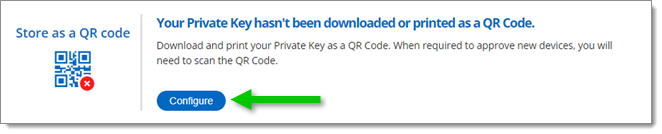
Configure the QR Code Method -
Soit Télécharger ou Imprimer le code QR. Dans chaque cas, s'assurer de le conserver en lieu sûr.
Si vous rencontrez des problèmes en utilisant cette méthode pour authentifier ou si vous avez perdu votre code QR, vous pouvez générer un nouveau en cliquant sur les points de suspension verticaux et en sélectionnant Régénérer un nouveau code QR. Vous pouvez également supprimer le code actuel sans en générer un nouveau en sélectionnant Supprimer le code QR actuel.
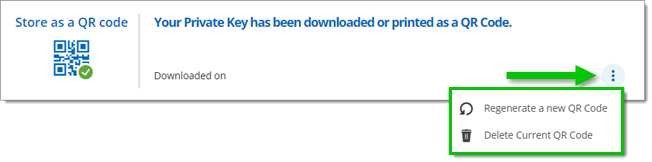
Générer un nouveau code QR rend le code ancien inutilisable. Nous recommandons donc de supprimer l'ancien code après avoir généré le nouveau.
-
Cliquer sur Configurer dans la section Stocker en utilisant un mot de passe.
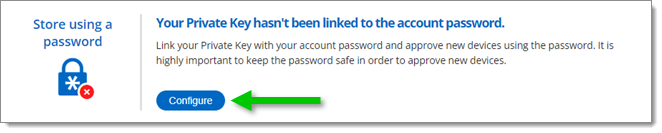
Configure the Password Method -
Dans les champs Mot de passe, entrer un mot de passe qui suit les règles spécifiées écrites en dessous. Assurez-vous de le garder dans un endroit sûr.
-
Cliquer sur Créer un mot de passe.
-
Si vous voulez changer ce mot de passe, cliquer sur l'icône Changer le mot de passe.

Change Password -
Suivre les étapes, puis cliquer sur Changer le mot de passe une fois terminé.
Cliquer ici pour apprendre comment configurer une clé de sécurité.